Mai jos este procesul de configurare a routerului ASUS RT-N10 în modul PPPoE pentru conectarea la rețeaua Intel.
1. Conectați computerul și patch-ul router-ului (vine cu un router)
2. Deschideți interfața web a routerului și introduceți numele de utilizator și parola (implicit este admin / admin)
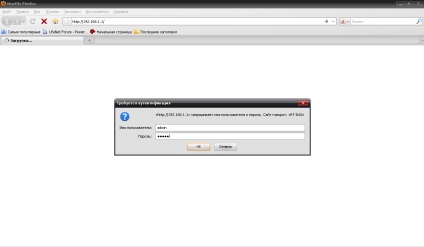
3. Configurați modul de conectare la rețea, specificați acreditările (ca în capturile de ecran).
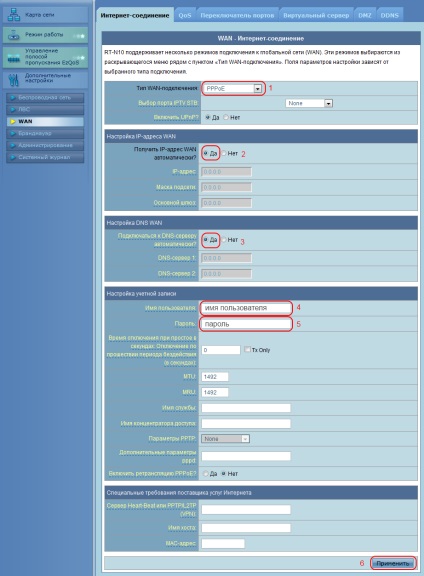
4. Configurați setările de rețea wireless (wi-fi).
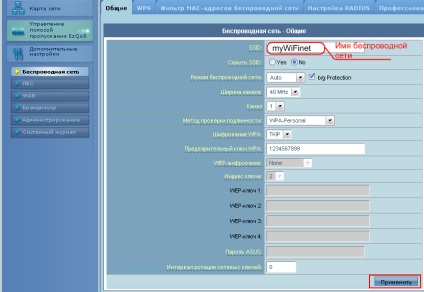
Comentarii:
SSID este numele rețelei fără fir. Acesta va fi utilizat la configurarea unei cartele radio pe un computer sau laptop.
Metoda de autentificare - este mai bine să utilizați WPA2 cu criptare AES.
5. Actualizați firmware-ul (firmware-ul).
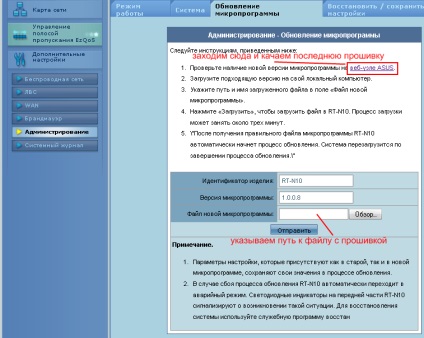
Asta e tot, setarea routerului este completă. Acum, trebuie doar să introduceți cablul cu Internetul în portul WAN de pe spatele routerului și să conectați calculatoarele (și / sau alte dispozitive) la router. Dacă există un PC staționar, conectați-l cu un cablu de patch-uri pentru router și sunteți pe Internet. Dacă acesta este un laptop, trebuie să găsiți rețeaua fără fir și să vă conectați la el introducând cheia de criptare pe care ați introdus-o la configurarea routerului.
P.S. Acum, pentru a vă conecta online, nu este necesar să faceți clic pe comanda rapidă pentru a vă conecta la Internet de pe computer.
Trimiteți-le prietenilor: